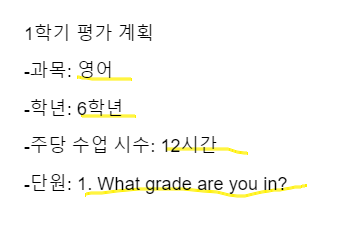구글 인증 교육자(GCE) 시험을 볼 때
실수한 경우에는 한 번 더 하면 됩니다.
구글 드라이브(google drive)
구글 계정을 개인이 만들면
계정마다 15GB의 용량을 사용할 수 있습니다.
구글 워크스페이스 계정은 구글 드라이브에 용량 제한이 없고(100TB)다른 사람과 폴더로 공유할 수 있습니다.
시나리오1
새 학년 새 학기가 가까워졌습니다.
00중학교 선생님들은 이제 한 학기의 교과별 계획을 세워야합니다.
당신은 구글 드라이브에 각 수업을 정리하기 위한 폴더들을 설정해야 합니다.
1) 구글 드라이브에 영어과라는 폴더를 만드세요.
와플을 눌러 구글 드라이브에 들어갑니다.



2) 해당 폴더 안에 평가계획, 수업자료, 연간지도계획이라는 폴더를 만드세요.
폴더 안에 폴더 만들기
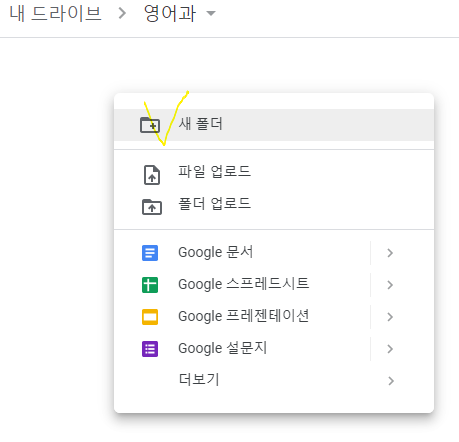
(1) 영어과 폴더 클릭
(2) 마우스 우 클릭 - 새 폴더
(3) 평가계획, 수업자료, 연간지도계획 각각 폴더 만들기
시나리오2
이제 이 폴더에 들어갈 내용들을 교과 협의회 선생님들과 함께 채워 늫으려고 합니다.
일단 동교과 행복 선생님(happy@my.es.kr)이 연간지도계획 폴더에 접근하여 학사 일정에 맞추어 피드백을 받아 함께 계획을 세워야 할 것 같습니다.
1) 연간지도계획 폴더를 행복 선생님과 공유하고, 내용을 수정할 수 있도록 해주세요.
1. 연간지도계획 우클릭
2. 공유 아이콘 클릭

3. 상대방의 메일 주소 복사 후 붙여넣기

4. 편집자로 설정하기

5. 공유되었는지 아이콘 확인

시나리오3
교과협의회에서 올해는 독서교육을 강화하고자 하는 방향을 설정했습니다.
동교과 선생님 한 분당 추천 도서를 선정하여
학생들에게 제공하기로 결정했습니다.
1) 수업자료 폴더 안에 '교과추천도서목록'이라는 새 스프레드시트를 만드세요.


2) 이 스프레드시트를 동교과 행복 선생님, 열정 선생님과 공유하여 이 선생님들이 파일을 수정할 수 있게 해주세요.

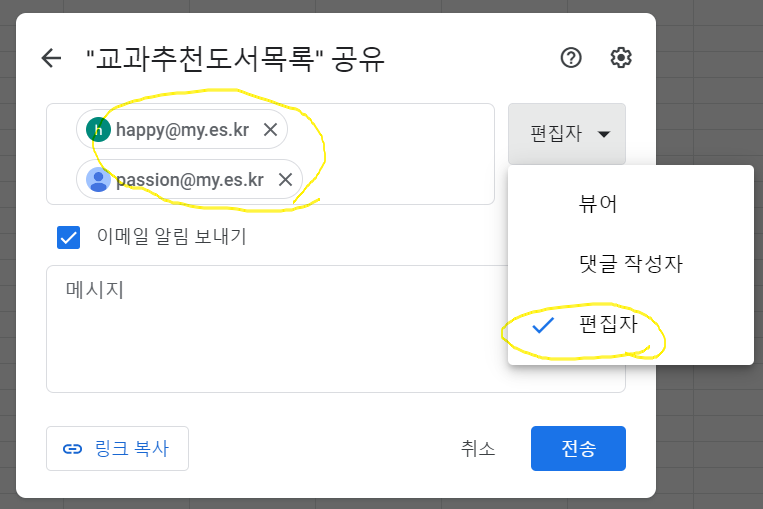
3) 스프레드시트에 댓글을 달아보세요.



시나리오4
평가계 선생님께서 평가 계획을 세우라는 메시지를 보내왔습니다.
구글 워크스페이스를 도입하고 있기에
학교에서는 구글 문서로 평가 계획을 세우기로 사전에 협의하였습니다.
1) 구글 드라이브의 '평가계획' 폴더에 새 문서를 만드세요.
마우스 우클릭

2) 문서의 이름은 1학기 영어과 평가계획으로 적으세요.

3) 평가계 선생님이 보내주신 아래 양식을 문서에 넣으시고 항목에 내용을 채워 넣으세요.
내용이 채워져 있지 않다면 알아서 넣습니다!
중요한 것은 기능을 사용할 줄 아는지 이기 때문에 내용은 융통성 있게 넣습니다.
구글의 모든 도구는 실시간 자동 저장이기 때문에 따로 저장 버튼이 없습니다.
1학기 평가 계획
-과목:
-학년:
-주당 수업 시수:
-단원: